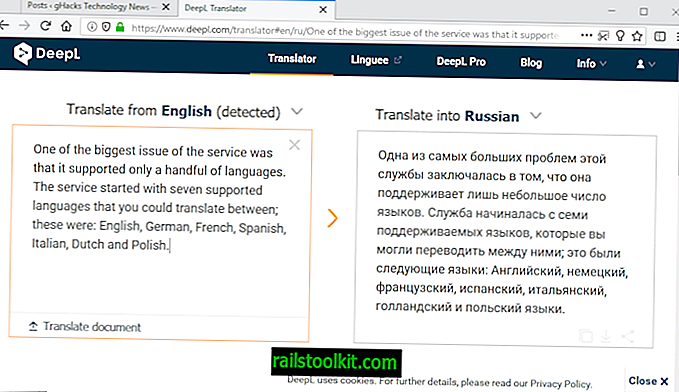Quando você instala o Google Chrome, um arquivo de idioma e dicionário padrão é automaticamente instalado durante o processo. O Chrome define o idioma como o idioma principal do navegador, o que significa que ele não oferecerá a tradução de páginas da Web publicadas nele e exibirá correções ortográficas automaticamente quando você escrever no navegador.
Você pode adicionar idiomas e dicionários adicionais ao navegador. Isso pode ser útil se você quiser a funcionalidade de verificação ortográfica para idiomas adicionais. Portanto, se você escreve em alemão e inglês, por exemplo, convém adicionar o dicionário de alemão ao Chrome para que seus textos em alemão também sejam verificados com ortografia.
Para adicionar um novo idioma e dicionário ao Chrome, faça o seguinte:
- Carregue chrome: // settings / languages diretamente no navegador da web, colando-o na barra de endereços e pressionando Enter depois.
- Ou clique no botão Hambúrguer, localizado no canto superior direito, selecione Configurações, depois Mostrar configurações avançadas e configurações de idioma e entrada.
O menu de idiomas exibe todos os idiomas instalados. Você só pode instalar o suporte à verificação ortográfica dos idiomas instalados no navegador. Clique em adicionar primeiro na tela para adicionar outro idioma ao Chrome.

Você pode acessar rapidamente o menu digitando as primeiras letras do idioma que deseja adicionar quando o menu de seleção completo for exibido aqui., Por exemplo, Chi para chinês.
Para cada idioma que você instala dessa maneira, você obtém as seguintes opções:
- Exibir o Google Chrome neste idioma - isso torna o idioma selecionado o idioma principal do Chrome. Observe que é necessário reiniciar o navegador antes que a alteração entre em vigor. Os menus são exibidos nesse idioma na reinicialização. Você sempre pode voltar para o idioma anterior.
- Use este idioma para verificação ortográfica - Você só pode selecionar um idioma para verificação ortográfica. Esse é o idioma principal da verificação ortográfica que o Chrome usará por padrão.
- Ofereça-se para traduzir páginas nesse idioma - o Chrome não oferecerá a tradução de páginas nos idiomas que você instalou por padrão. Se você deseja essa funcionalidade, marque a caixa para que a opção de tradução seja exibida no idioma selecionado.
Como selecionar um dicionário de verificação ortográfica diferente
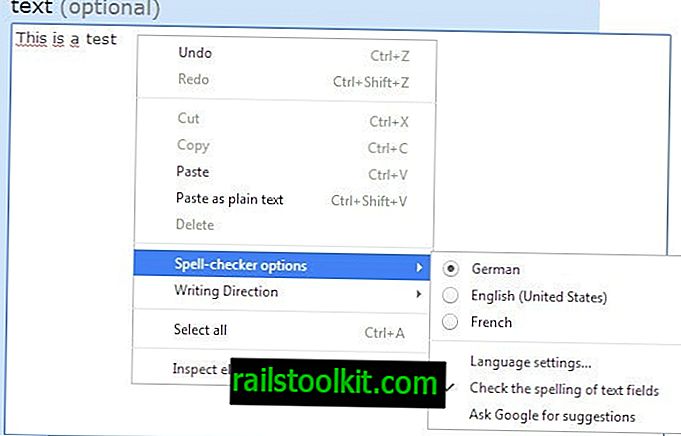
Para mudar para um dicionário diferente, clique com o botão direito do mouse em um formulário no site em que você está e selecione um idioma diferente em Opções do corretor ortográfico.
Aqui você encontra todos os idiomas instalados e pode mudar para outro facilmente. Observe que isso muda o idioma da verificação ortográfica permanentemente para o idioma selecionado. Em outras palavras, ele tem o mesmo efeito que selecionar um idioma de verificação ortográfica nas preferências de idioma.